 |
|||
 |
 |
 |
 |
 |
| Manual Shop | ||||
[ Windows 10 / Windows 10 Pro ]
デスクトップに「コンピュータ」アイコンを表示する方法
| Windows Mamual |
| Display / Desktop |
| advertisement |
| WEB Site QR Code |
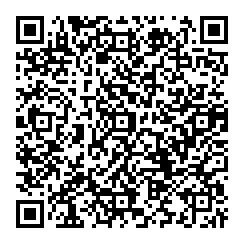 |
| このマニュアルのほかのウィンドウズ |
| Windows 11 |
| Windows 8.1 |
| Windows 8 |
| Windows 7 |
| Windows Vista |
| Windows XP |
| English Edition |
| advertisement |
| Spanish Edition |
| advertisement |
| Portugal Edition |
| advertisement |
[ Windows 10 / Windows 10 Pro にもとづいて説明しています。 ]
※ 確認したバージョン : 1511/1607/1703/1709/1803/1903/1909/1809/2004/20H2/21H2/22H2
1. 「スタート」ボタンをクリックし、表示されたメニューの「設定」をクリックします。
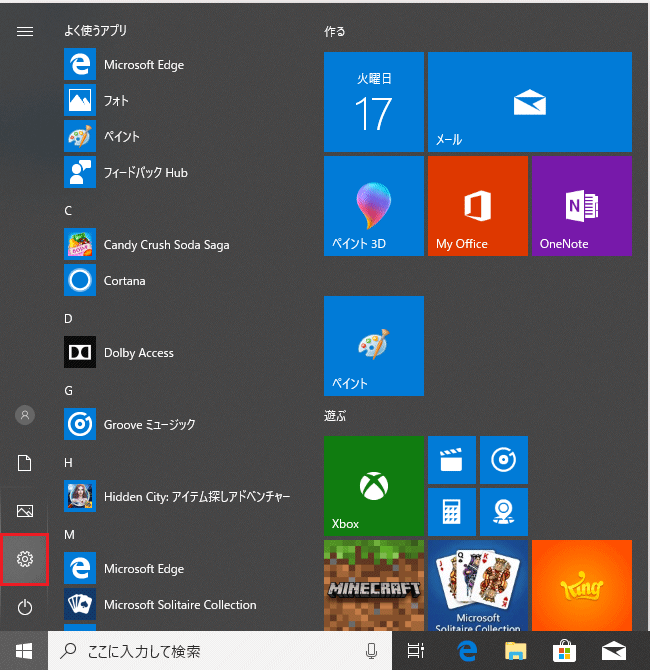
2. 「Windows の設定」画面が表示されましたら、「個人用設定」 をクリックします。
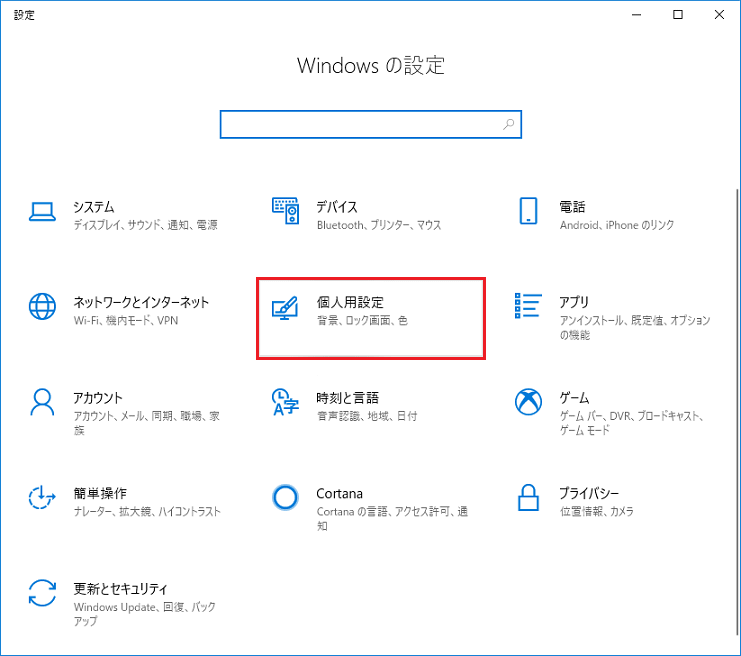
3. 「個人用設定」画面が表示されましたら、「テーマ」をクリックします。
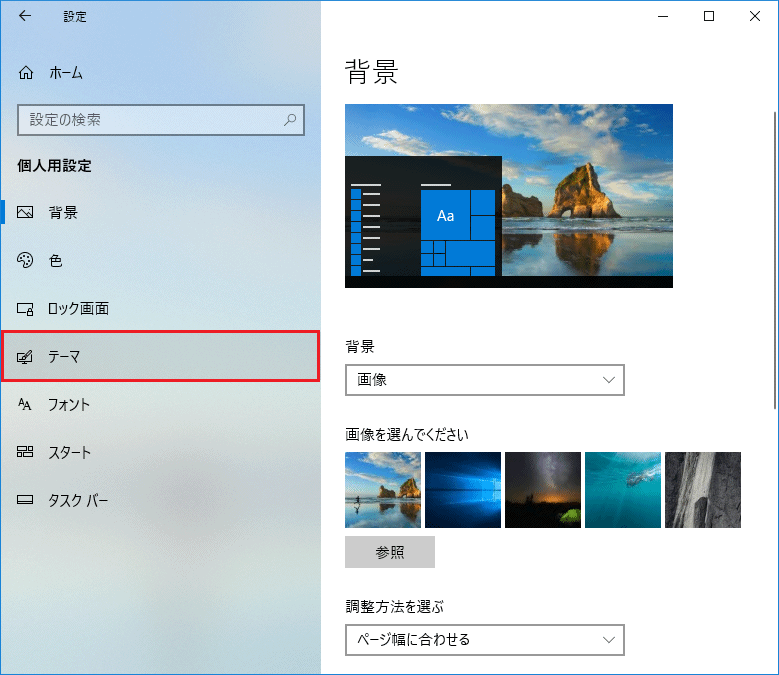
4. 「テーマ」画面が表示されましたら、上下の「スクロールバー」をクリックしたまま、下側へ画面をスクロールします。
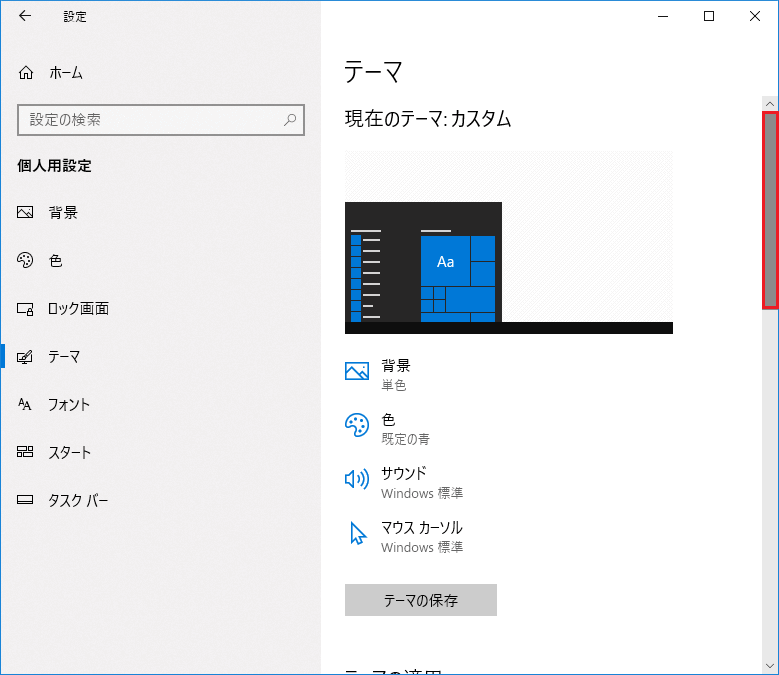
5. 「関連設定」項目が表示されましたら、「デスクトップ アイコンの設定」をクリックます。
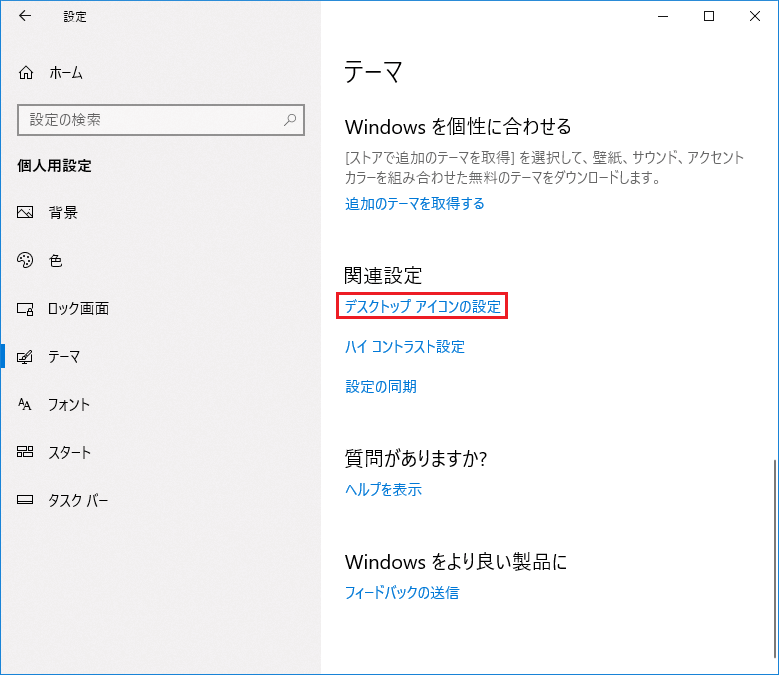
6. 「デスクトップアイコンの設定」画面が表示されましたら、「コンピュータ(M)」にチェックを入れ、
「OK」ボタンをクリックします。
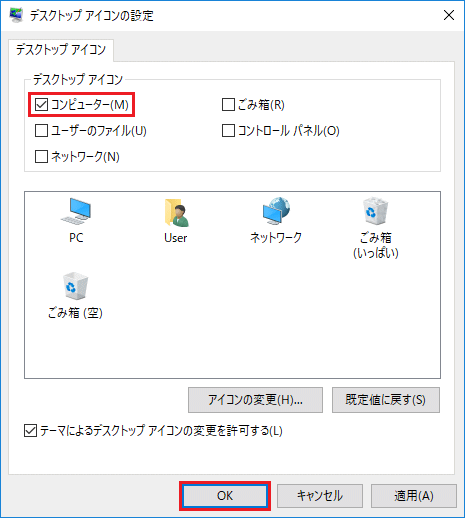
・「デスクトップ アイコン」枠内の設定
・ 「コンピュータ(M)」にチェックを入れます。
7. 「個人用設定」の画面に戻りましたら、「閉じる(×)」ボタンをクリックします。
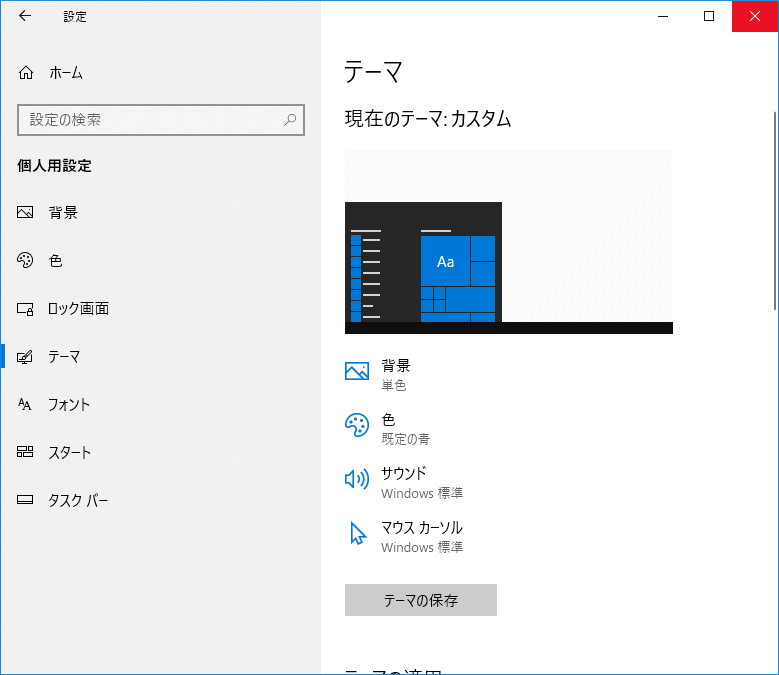
以上が デスクトップに「コンピュータ」アイコンを表示する方法 です。